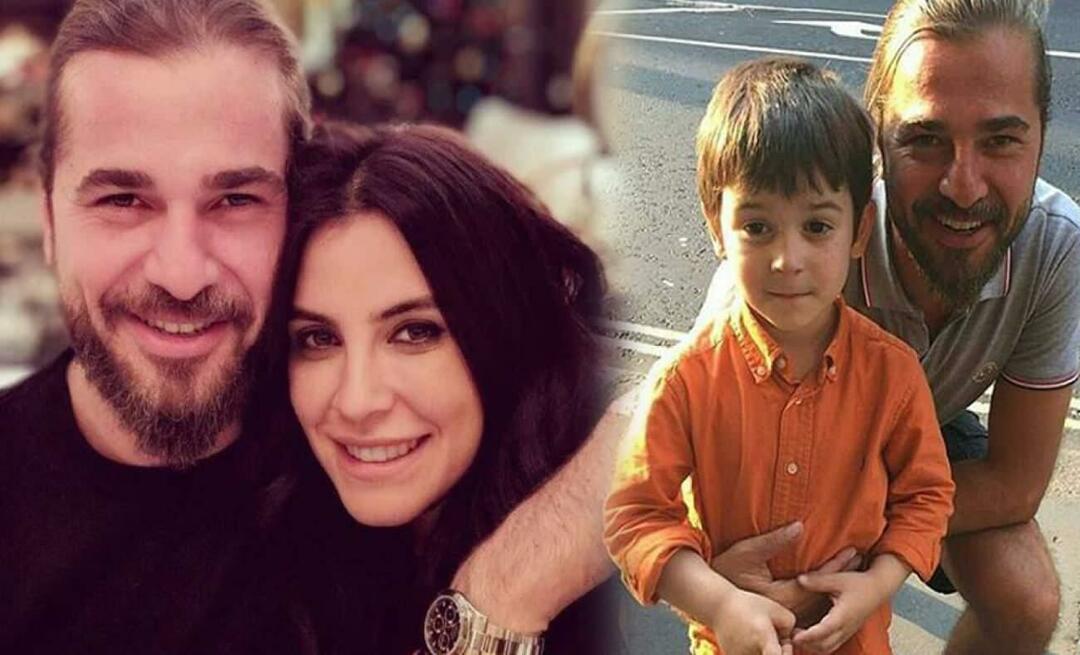Como excluir entradas de preenchimento automático no Firefox
Raposa De Fogo Herói / / April 05, 2023

Última atualização em
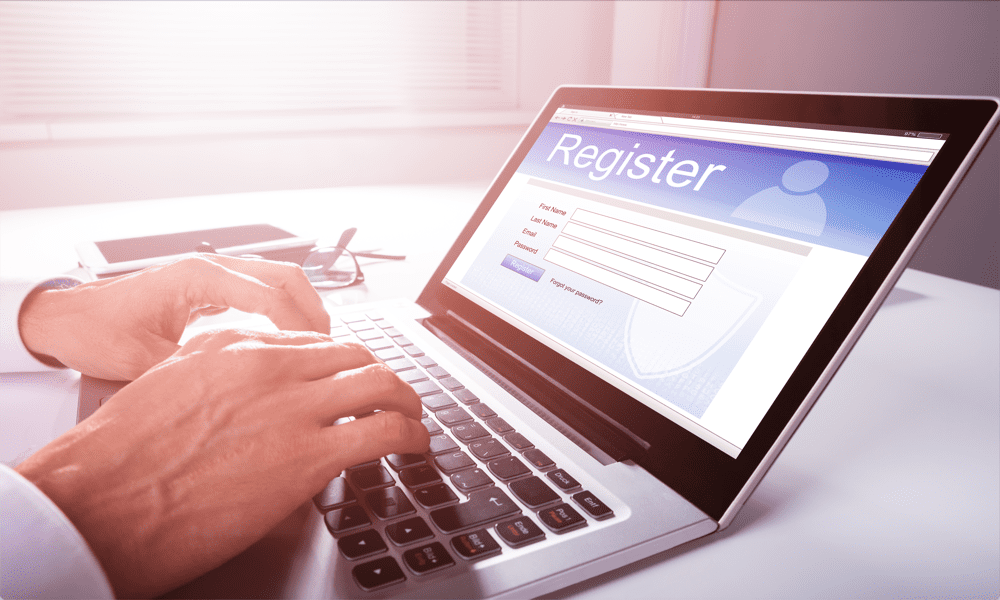
O preenchimento automático é um recurso útil, mas às vezes você prefere que seu navegador não o faça. Aprenda como excluir entradas de preenchimento automático no Firefox usando este guia.
A internet está cheia de formulários. Toda vez que você se inscreve em um site ou cria uma conta online, precisa preencher os mesmos detalhes antigos. Digitar seu nome e endereço de e-mail repetidas vezes em todos os sites pode rapidamente se tornar entediante. Felizmente, a maioria dos navegadores se lembrará de suas entradas anteriores e as sugerirá na próxima vez que você preencher um formulário.
O Firefox é um desses navegadores. Se você é um fã do navegador com foco na privacidade, saberá que o Firefox possui recursos úteis de preenchimento automático para evitar que você tenha que digitar as mesmas informações em todos os formulários que preencher.
Às vezes, porém, o Firefox acaba salvando uma sugestão que não é tão útil assim. A boa notícia é que, se houver entradas que você não precisa mais, você pode excluí-las individualmente. Você também pode remover todo o histórico de preenchimento automático. Você pode até impedir que o Firefox se lembre de suas entradas de formulário no futuro.
Se você deseja impedir que seu navegador ofereça sugestões de formulário inúteis, veja como excluir as entradas de preenchimento automático no Firefox.
O que é preenchimento automático de formulário?
O preenchimento automático de formulários no Firefox é uma maneira útil de evitar que você digite as mesmas informações repetidas vezes em formulários na Internet. Ao lembrar o que você digita nos formulários, o Firefox pode oferecer sugestões do que você pode querer inserir no formulário na próxima vez que for preencher um.
Embora esse recurso possa ser útil, pode haver ocasiões em que você não queira ver essas sugestões ou se livrar delas completamente. Por exemplo, se alguém estiver usando seu computador, você pode ter seus detalhes aparecendo em seus formulários, o que está longe de ser o ideal.
Como excluir entradas individuais de preenchimento automático no Firefox
Se você deseja excluir as entradas de preenchimento automático no Firefox, pode escolher a opção nuclear e excluir todo o histórico de entradas de preenchimento automático. No entanto, pode haver apenas uma ou duas entradas das quais você deseja se livrar. Felizmente, é possível excluir entradas de preenchimento automático individuais se você quiser manter o restante intacto.
Para excluir entradas de preenchimento automático individuais no Firefox:
- Abrir Raposa de fogo e navegue até a página da Web onde a entrada de preenchimento automático aparece.
- Clique em um dos campos dos quais deseja remover uma entrada de preenchimento automático e pressione Espaço.
- Você deve ver uma lista de entradas de formulário anteriores.
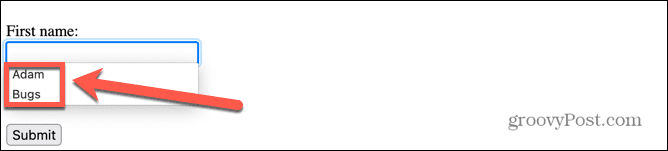
- aperte o Seta para baixo no teclado para navegar pelas entradas até que aquela que você deseja remover seja destacada.
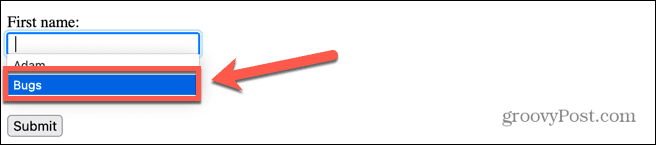
- Imprensa Shift+Excluir. Isso removerá a entrada.
- Quando você tentar inserir algo neste campo novamente, a entrada de preenchimento automático excluída não aparecerá mais.
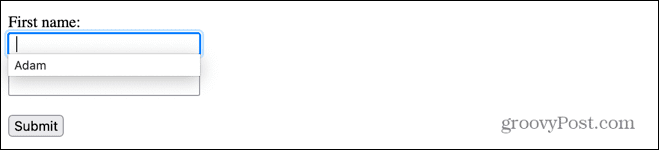
- Repita para quaisquer outras entradas de preenchimento automático que você deseja remover.
Como limpar o histórico de entradas de preenchimento automático no Firefox
Se houver muitas entradas de preenchimento automático para removê-las todas individualmente, você pode optar por excluir todo o histórico de entradas de preenchimento automático. Isso removerá todas as suas entradas de preenchimento automático anteriores, mas o Firefox continuará salvando todas as novas entradas, a menos que você diga para não fazer isso, conforme explicado na seção abaixo.
Para limpar o histórico de entradas de preenchimento automático no Firefox:
- Abrir Raposa de fogo.
- Clique no Cardápio ícone.
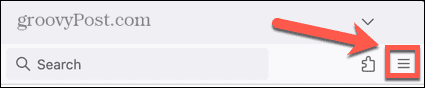
- Selecione História.
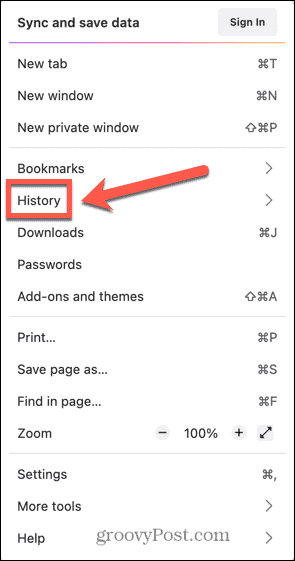
- Clique Limpar histórico recente.
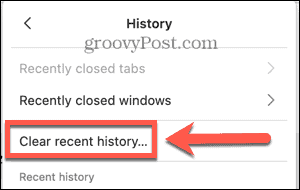
- Garanta que Formulário e histórico de pesquisa está checado. Desmarque todo o resto ou você também excluirá outros dados, como seu histórico de navegação e cache.
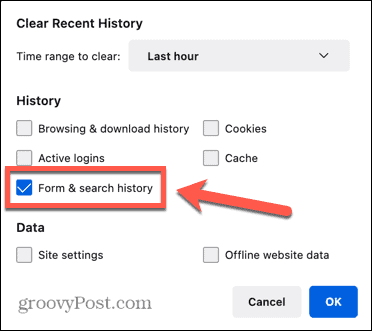
- Selecione o intervalo de tempo que deseja limpar. Para remover todo o histórico de entradas de preenchimento automático, selecione Tudo.
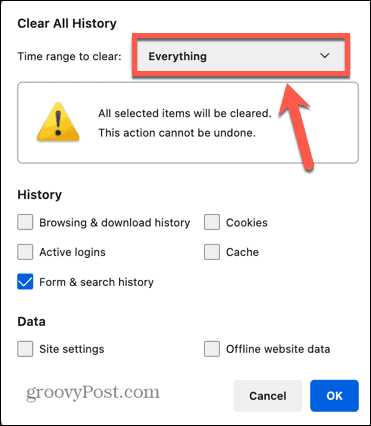
- Clique OK e seu histórico de preenchimento automático será completamente removido.
Como desativar o preenchimento automático no Firefox
Limpar seu histórico faz exatamente isso; ele remove todos os dados históricos. Na próxima vez que você preencher um formulário no Firefox, suas entradas de preenchimento automático começarão a ser salvas novamente.
Se você não deseja que isso aconteça, pode desativar o recurso.
Para desativar o preenchimento automático no Firefox:
- Abrir Raposa de fogo.
- Clique no Cardápio ícone.
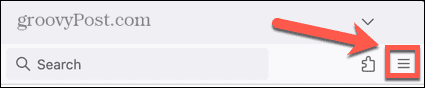
- Selecione Configurações.
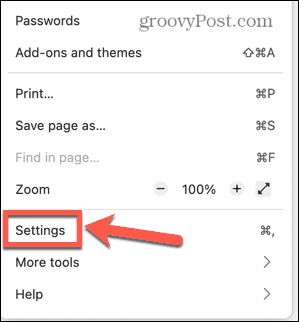
- No menu à esquerda, selecione privacidade e segurança.
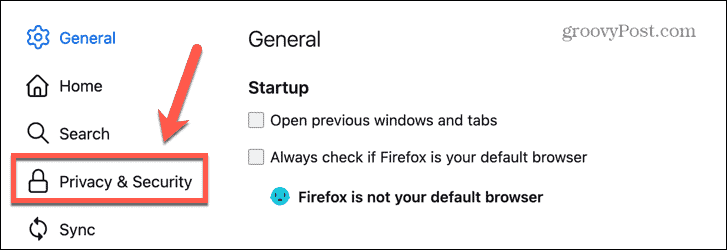
- Role para baixo até o História seção.
- No Firefox vai lista suspensa, selecione Use configurações personalizadas para o histórico.
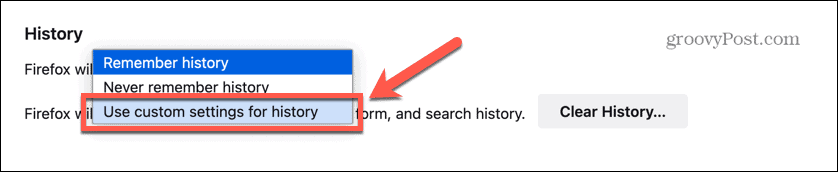
- Desmarcar Lembre-se do histórico de pesquisa e formulário.
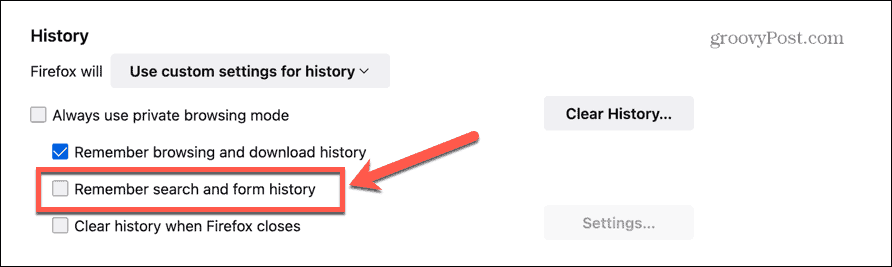
- O Firefox não salvará mais nenhuma das suas entradas de formulário.
Gerenciando suas configurações do Firefox
Aprender a excluir entradas de preenchimento automático no Firefox é apenas uma maneira de garantir que o Firefox esteja funcionando exatamente como você deseja. Existem muitos outros truques úteis do Firefox que você pode aprender.
Por exemplo, pode ser útil saber como salvar uma página da web como um PDF no Firefox. Você também pode criar e gerenciar vários perfis no Firefox para manter seu trabalho e navegação em casa separados. E se você realmente quiser mexer sob o capô, pode dar uma olhada no configurações avançadas ocultas do Firefox.
Como encontrar a chave de produto do Windows 11
Se você precisar transferir sua chave de produto do Windows 11 ou apenas precisar fazer uma instalação limpa do sistema operacional,...